Copie música al iPhone sin sincronizarla con iTunes
Antes de ver cómo poner música en iPhone sin iTunes, quiero señalar una función del mismo iTunes que quizás aún no conozcas: me refiero a la función de gestión de música "manual", gracias a lo cual es posible administrar la biblioteca de música del "iPhone por" de forma completamente independiente de la de iTunes (por lo tanto, sin sincronizar cambios y cambios en la computadora y el iPhone).
Para activar la administración manual de música en el iPhone, conecte su teléfono a su computadora, abra iTunes, haga clic enicono de dispositivos que está en la parte superior izquierda y selecciona tu nombre iPhone del cuadro que aparece. En este punto, pase al elemento Resumen que se encuentra en la barra lateral izquierda, desplácese por la pantalla hacia arriba y hacia abajo, coloque la marca de verificación junto al elemento Administrar música y videos manualmente y haz clic en el botón Aplicar. Si en lugar de "Administrar música y videos manualmente" solo encuentras "Administrar videos manualmente", significa que el servicio está activo en tu ID de Apple. Biblioteca de música de ICloud y, por lo tanto, no puede aprovechar la gestión manual de música en el iPhone.
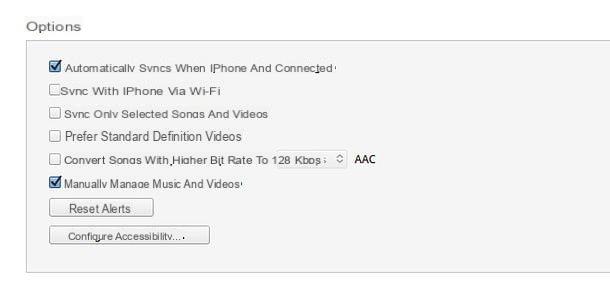
En este punto, seleccione el icono Música encontrado bajo el encabezado En el dispositivo iTunes y arrastre las canciones que desea copiar a su iPhone en el cuadro que aparece en el centro de la ventana.
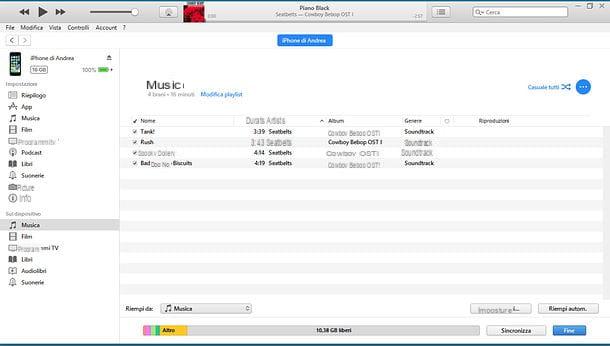
¡Misión cumplida! Ahora la aplicación puede reproducir todas las canciones copiadas en la pestaña Música de iTunes. Música iPhone sin ninguna conexión con la biblioteca de iTunes. ¿Contento?
Copie música a iPhone sin iTunes en macOS 10.15 Catalina
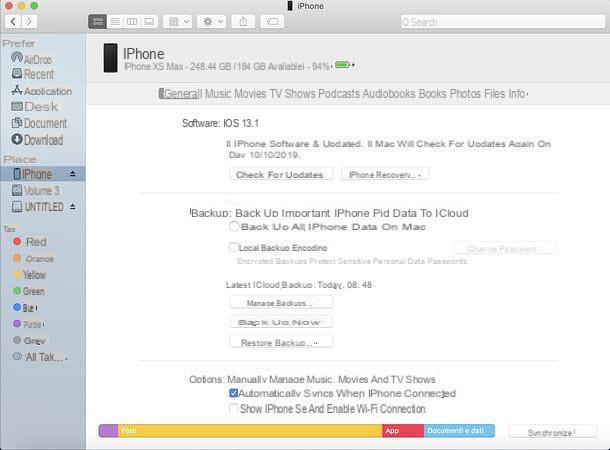
Si está utilizando macOS 10.15 Catalina o una versión posterior de macOS, puede copiar música al iPhone directamente desde el Finder, el administrador de archivos macOS, que ahora le permite administrar dispositivos iOS y iPadOS desde su computadora. Para usarlo, simplemente seleccione el icono de iPhone en la barra lateral del Finder, seleccione la pestaña Música y proceda como antes en iTunes: los pasos a seguir son prácticamente los mismos.
Programas para poner música en iPhone sin iTunes
Si quieres poner música en el iPhone renunciando por completo a iTunes, puedes recurrir a programas como iMazing, que te permite acceder libremente a los archivos de la memoria del iPhone y transferir fácilmente datos de todo tipo (incluidos archivos de música) entre el ordenador y el "iPhone". por "".
iMazing es compatible con Windows y macOS, necesita iTunes para funcionar pero no está conectado al programa, solo se usa para problemas de controladores y copias de seguridad. Se puede utilizar de forma gratuita durante 10 días (con un límite de 50 elementos que se pueden transferir a la biblioteca del dispositivo), tras lo cual para seguir utilizándolo es necesario adquirir una licencia con un coste de 39,99 euros.
Dicho esto, si está interesado en probar iMazing, conéctese a su sitio web oficial y haga clic en el botón Descárgalo gratis. Después de eso, si usa un PC con Windows, abre el archivo iMazing2forWindows.exe y haga clic en primero Sí y luego adelante. Luego ponga la marca de verificación junto al artículo Acepto los términos del contrato de licencia. y finalice la configuración haciendo clic primero en adelante tres veces consecutivas y luego Instalar e final. Si usa un Mac, abre el paquete dmg que contiene iMazing, haga clic en el botón Estoy de acuerdo e instale el programa en su computadora haciendo doble clic en su icono y presionando el botón Instalar.
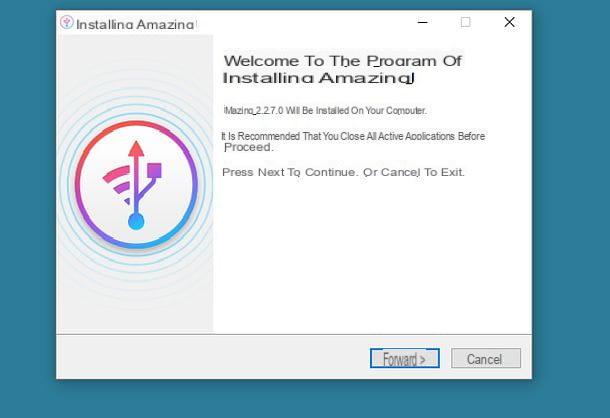
Ahora, para poner música en el iPhone usando iMazing, conecte el "iPhone por" a la computadora, abra el programa y haga clic en nombre del teléfono en la barra lateral izquierda. En este punto, haga clic en el icono Música, arrastre las canciones que desea transferir al iPhone en la ventana de iMazing, haga clic en el botón Continuar y listo
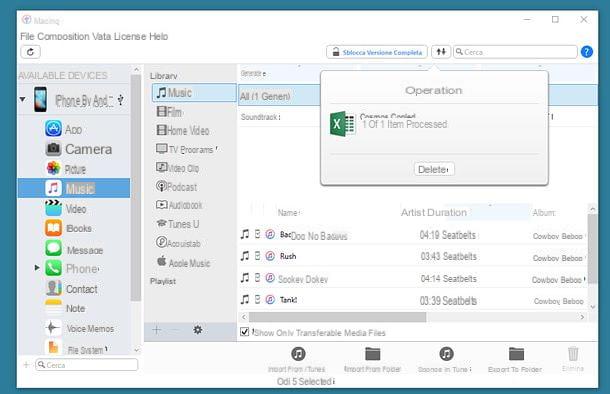
Todas las canciones copiadas al iPhone a través de iMazing estarán disponibles en la aplicación. Música de iOS.
Biblioteca de música ICloud y Apple Music
Para poder poner música en iPhone sin iTunes también puede consultar dos servicios en la nube propuestos por Apple: Música de apple que da acceso a un catálogo que consta de millones de álbumes, listas de reproducción y canciones para ser escuchadas tanto en streaming como offline mediante la suscripción a una suscripción de pago (9,99 euros / mes para el plan estándar, 99 euros / año para el plan estándar anual y 14,99 euros / mes para el plan familiar después de una prueba gratuita de 90 días) e Biblioteca de música de ICloud que se incluye en Apple Music y le permite sincronizar sus canciones (incluidas las que no están incluidas en la base de datos de Apple Music) en todos los dispositivos a través de la nube. Usando ambos servicios, puede crear una única biblioteca de música que se sincroniza automáticamente en todos los dispositivos conectados a su ID de Apple (incluidas las computadoras), por lo tanto, puede copiar música al iPhone sin pasar por iTunes, pero actuando directamente desde la aplicación. Música iOS (la aplicación a través de la cual Apple Music funciona en iPhone y iPad).
Si desea suscribirse a Apple Music, puede hacerlo con solo iniciar la aplicación Música en tu iPhone, presionando elhombre ubicado en la parte superior izquierda, seleccionando el elemento Suscríbete a Apple Music y eligiendo uno de los planes disponibles.
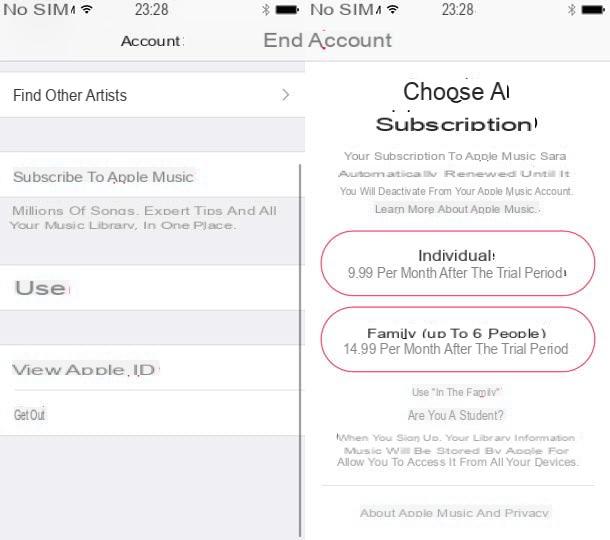
Después de la suscripción, para usar Apple Music, presiona la voz Para ti o en la voz Descubrir presente en la parte inferior izquierda de la pantalla mostrada, luego comience a buscar su música favorita seleccionando las diversas secciones disponibles o realizando una búsqueda específica de los contenidos para descargar presionando el botón que representa un lupa.
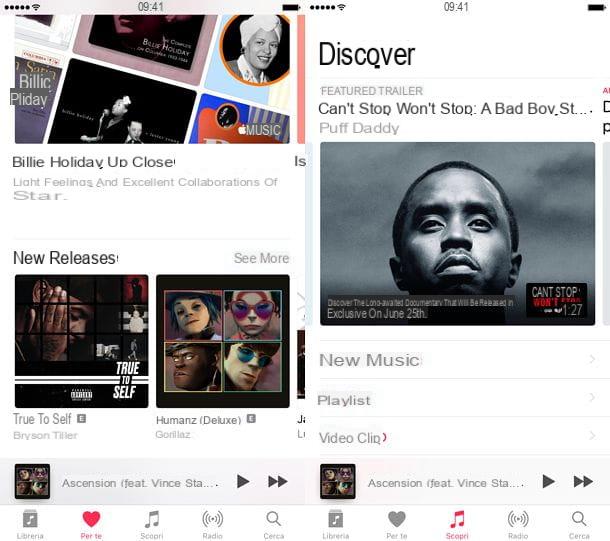
Una vez que haya identificado una canción, un álbum o una lista de reproducción de su interés, para agregarlo a su biblioteca de música, presione el botón + o botón Añadir relativo a este último. Y si desea que esté disponible sin conexión, presione el icono de nube que aparece junto a su título.
Luego podrás reproducir el contenido que descargaste en el iPhone sin incurrir en costos adicionales y sin siquiera tener que usar una conexión a Internet simplemente accediendo a la sección Música de la aplicación Música.
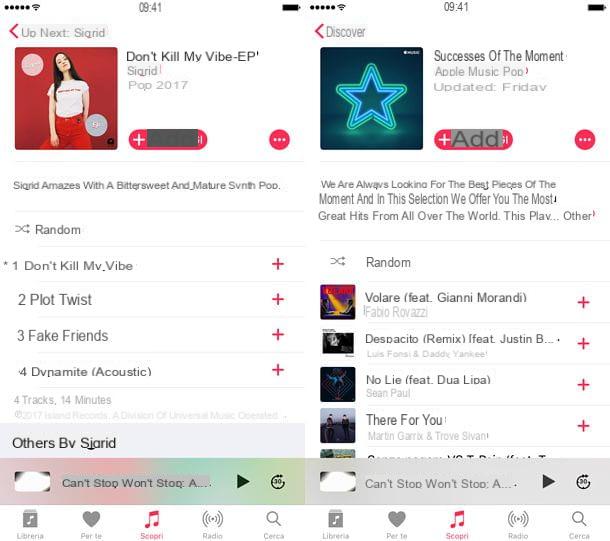
ITunes también puede realizar las mismas operaciones en Windows y macOS. En Windows y macOS, de hecho, para acceder a Apple Music y la biblioteca de música de iCloud, debe usar iTunes. Las canciones agregadas a la biblioteca desde una computadora se sincronizarán automáticamente en el iPhone y en todos los demás dispositivos conectados a su ID de Apple.
Spotify
Si es tu intención poner música en iPhone sin iTunes y la app Música que ya te he propuesto no te ha convencido lo suficiente, puedes recurrir a usar Spotify.
En caso de que, extrañamente, nunca hayas oído hablar de él, Spotify es el servicio de transmisión de música más popular del mundo. Su plan básico es gratuito pero, es bueno tenerlo en cuenta, poner música en el iPhone no es suficiente ya que no tiene funciones de descarga y solo se puede usar en modo aleatorio (solo con escuchar canciones elegidas al azar desde la aplicación ). Para activar la función de descarga y por tanto poder poner música en iPhone sin iTunes con Spotify debes suscribirte a Spotify premium que cuesta 9,99 euros / mes con una prueba gratuita de 30 días para nuevos suscriptores (a menudo también es posible suscribirse a Spotify Premium aprovechando ofertas ventajosas que le permiten ahorrar en el precio base, ojo). Una vez que se haya registrado en la versión Premium del servicio, descargar un álbum o una lista de reproducción sin conexión es realmente fácil.
Por lo tanto, si está interesado en esta solución, lo primero que debe hacer es descargar la aplicación Spotify en su iPhone. Para ello acceda a la pantalla de inicio del dispositivo, presione el icono de App Store, toque en Buscar y luego escribe Spotify en el campo de búsqueda ubicado en la parte superior. Luego toque el primer resultado de búsqueda. Si desea acelerar la ejecución de estos pasos también puede presionar aquí directamente desde su iPhone. En este punto, presione el botón Obtener colocado en correspondencia con la aplicación Spotify Music que se le muestra y espere a que se inicie y complete el procedimiento de descarga e instalación de la aplicación.
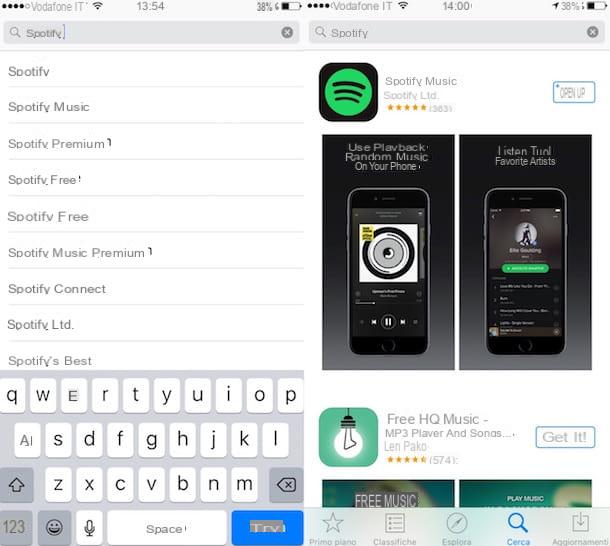
Ahora regrese a la pantalla de inicio de su iPhone, presione el ícono de la aplicación Spotify y espere a que la pantalla de la aplicación sea visible. Así que presiona el botón Crear cuenta y suscríbete a Spotify completando el formulario que se te propone o autenticándote a través de Facebook. Luego ingresa a Spotify.com/premium y activa el plan Premium del servicio como prueba gratuita durante 30 días (de esta manera tendrás la opción de descarga y la libre elección de canciones para escuchar).
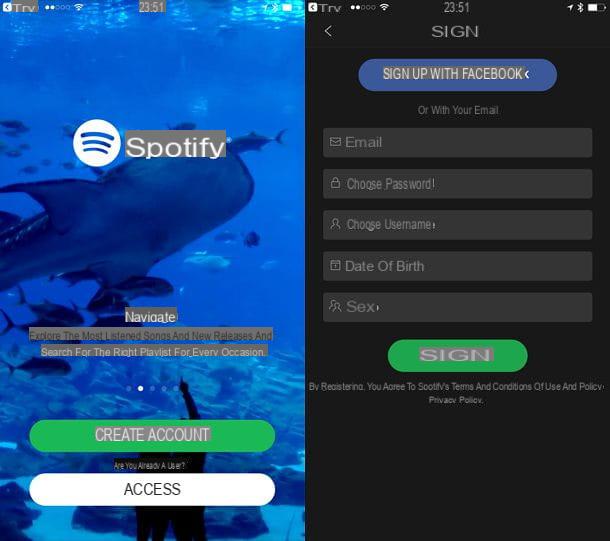
Después de iniciar sesión en Spotify y suscribirse al plan Premium del servicio, puede proceder a poner música en el iPhone sin iTunes. Para agregar una canción, un álbum o una lista de reproducción a su biblioteca de música en Spotify, seleccione este último dentro de la aplicación, presione el icono (...) colocado junto a su título y seleccione el elemento Ahorrar en el menú que aparece.
Luego elige la pestaña Tu musica en el menú de Spotify (a continuación), seleccione el álbum o la lista de reproducción que estará disponible sin conexión y muévase a ON la palanca de la opción Descargar.
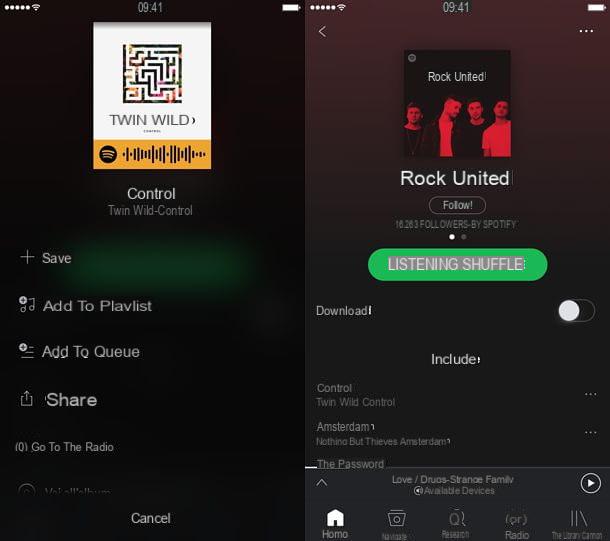
Para que las canciones individuales que ha agregado a su biblioteca estén disponibles sin conexión, seleccione el elemento en su lugar canciones y subir ON la palanca de la opción Descargar.
Si desea obtener más información sobre cómo funciona Spotify, le sugiero que lea mis tutoriales sobre cómo funciona Spotify y cómo descargar canciones de Spotify.
Aplicación de descarga de música gratuita
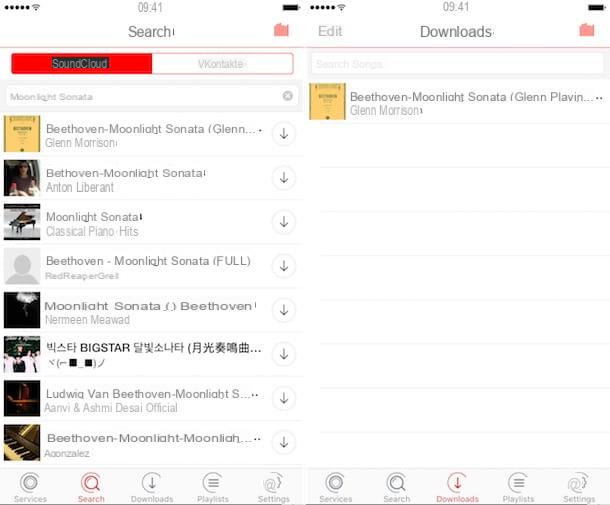
¿Las aplicaciones y servicios que le he informado hasta ahora no le han satisfecho del todo? Extraño. En cualquier caso, sepa que hay muchas aplicaciones que le permiten descargar música gratis en iPhone.
Entre las aplicaciones de este género hay algunas dedicadas a la música de artistas independientes, otras dedicadas a tonos de llamada y otras que permiten buscar (y descargar) los MP3 disponibles en varios sitios de Internet y redes sociales. Para obtener más información, consulte mi publicación sobre aplicaciones para descargar música a iPhone.
Cómo poner música en iPhone sin iTunes

























